L’informatique est vaste, un domaine large et se développe chaque jour, sur notre site Faclic on essaye de partager les solutions et les idées/astuces qu’on croise dans notre domaine professionnel de conception de sites web, maintenance de pc etc ….
Dans ce tutoriel nous allons vous expliquer comment créer une clé USB bootable, vous allez vous demander à quoi sert cette clé tant que le CD/DVD permet de formater et de tout faire … ! Voilà donc la réponse :
Pourquoi installer windows avec une clé bootable ?
Imaginez que votre pc se bloque, ou que vous avez des erreurs avec votre système d’exploitation qui nécessite une réinstallation de ce dernier ! Qu’allez-vous faire ? Un CD/DVD et une réinstallation résout le problème … Oui tout à fait mais que faire si vous avez un problème avec votre lecteur CD/DVD ? Et que faire si vous avez un Notebook sans lecteur CD/DVD ? C’est ici que vous aurez besoin de créer une Clé USB bootable afin d’insérer Windows sur la clé et booter avec ainsi vous pourriez installer Windows grâce à la clé bootable.
Nous allons vous montrer la procédure à suivre (dans notre tutoriel nous avons utilisé Windows 10 et Windows 7 normalement c’est la même procédure pour Windows 8, si vous avez besoin de ce tutoriel merci de nous laisser la demande dans le commentaire ci-dessous).
Avant tout il faut faire une copie Image ISO, nous avons préparé ce tutoriel pour vous.
Une fois l’image créée, téléchargez cette application : lien de l’application.
Une clé USB 4Go ou plus est nécessaire, insérez la et assurez-vous que vous n’avez aucun document important car vous allez perdre tous les documents qui se trouvent sur la clé (de préférence formatez la clé).
Ouvrez l’application téléchargée
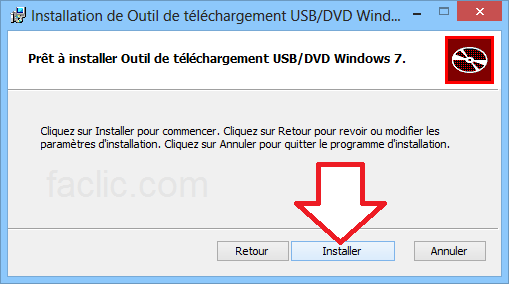
Cliquez sur Installer et attendez la fin d’installation
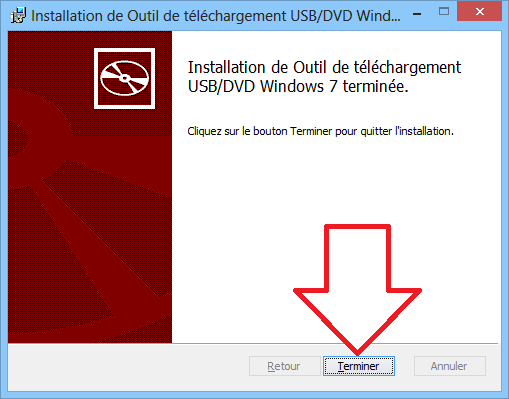
Ouvrez maintenant l’application installée
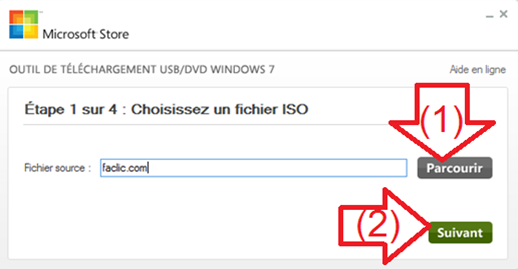
Cliquez sur « Parcourir » et choisissez l’image ISO de Windows, puis cliquez sur « Suivant »
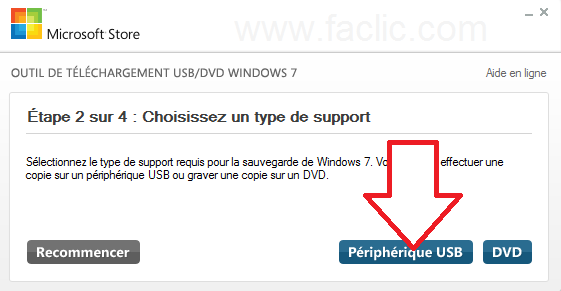
Cliquez sur « Périphérique USB » puis choisissez la clé USB comme suit :
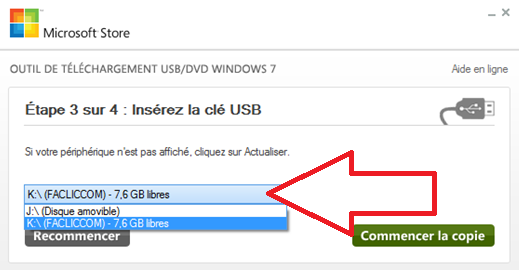
Une fois la clé choisie, cliquez sur « Commencer la copie »
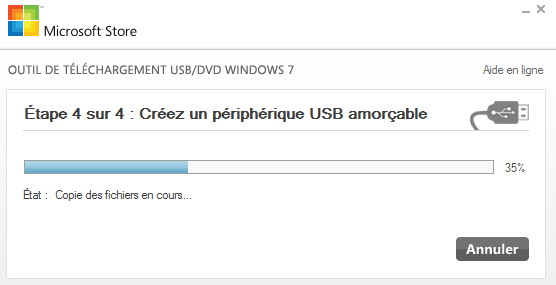
Attendez le chargement
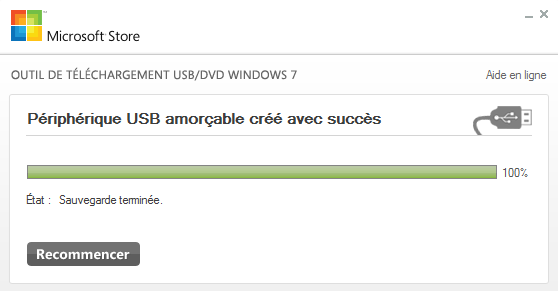
Voilà tout est fini vous pouvez maintenant changer le boot de votre bios (un tutoriel existe sur le site pour le formatage du PC).
Si vous trouvez des problèmes utilisez cette nouvelle méthode sans passer par le logiciel de Microsoft.
